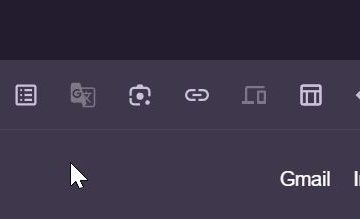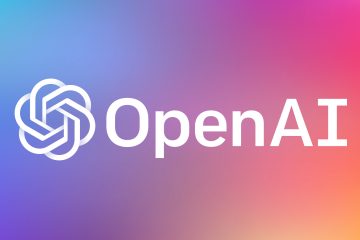Questo articolo spiega l’esecuzione dell’app di Windows Terminal in background.
Windows Terminal è un’applicazione host moderna per le shell della riga di comando, incluso il comando Prompt, Windows PowerShell e bash (tramite il sottosistema di Windows per Linux (WSL)).
L’app terminale in Windows consente molte personalizzazioni. È possibile modificare il linguaggio , regolare la dimensione di lancio , Imposta il profilo predefinito , Modifica il comportamento di avvio, apri la finestra di amministrazione, apri il terminale automaticamente all’avvio , Aggiungi la selezione della copia negli appunti automaticamente, nascondi automaticamente la finestra del terminale , abilita la modalità amministratore scudo e altro.
È possibile consentire l’esecuzione del terminale di Windows in background nella pagina delle impostazioni della nuova compatibilità. I passaggi seguenti percorri l’esecuzione del terminale di finestra abilitante o disabilitante. Esegui in background.
Ecco come farlo.
Per prima cosa, apri l’app di Windows Terminal.
Puoi farlo facendo clic sul MENU INVIO e ricerca del terminale . Quindi, in” Best Match “, seleziona e apri l’app Windows Terminal .
Apri l’app terminale su Windows.
Quando l’app terminale si apre, Fai clic sul pulsante freccia sulla barra superiore e seleziona impostazioni ( ctrl+, ).
Pulsante Impostazioni del terminale Windows Aggiornato
nella finestra Impostazioni , fare clic sulla scheda compatibilità a sinistra. Quindi, seleziona la” Consentire il terminale finestra di funzionamento sullo sfondo “e attivare il pulsante di interruttore sulla posizione su per abilitarlo.
per disabilitarlo, alternare Il pulsante Switch sulla posizione off .
Fare clic sul pulsante Salva Il fondo per salvare le modifiche, quindi esci.
che dovrebbe farlo!
Conclusione :
Abilitazione del terminale Windows in background migliora la produttività consentendo l’accesso ininterrotto agli strumenti della riga di comando. Le impostazioni di compatibilità forniscono un’interfaccia intuitiva per la gestione delle operazioni di fondo. Le opzioni di personalizzazione disponibili in Windows Terminal soddisfano le preferenze individuali e migliorano l’efficienza. L’aggiornamento regolarmente di Windows Terminal garantisce l’accesso alle ultime funzionalità e miglioramenti per un’esperienza senza soluzione di continuità. Per ulteriore assistenza, consultare la documentazione ufficiale di Microsoft e le risorse della comunità.